Sposta/copia i corpi
Nelle parti multicorpo, si può spostare, ruotare e copiare i corpi di superficie e solidi o posizionarli usando gli accoppiamenti.
Per spostare, copiare, ruotare o accoppiare un corpo solido o di superficie:
-
fare clic su Sposta/copia i corpi  (barra degli strumenti Funzioni) o su Inserisci, Funzioni, Sposta/Copia.
(barra degli strumenti Funzioni) o su Inserisci, Funzioni, Sposta/Copia.
Apparirà il PropertyManager di Sposta/copia il corpo. Questo PropertyManager visualizza una di due pagine:
-
Trasla/Ruota, per specificare i parametri per spostare, copiare o ruotare i corpi.
-
Vincoli, per applicare gli accoppiamenti tra i corpi.
-
Fare clic su Trasla/Ruota o Vincoli nella parte bassa del PropertyManager (se necessario) per alternare pagina.
-
Impostare le opzioni nel PropertyManager come descritto di seguito.
Trasla/Ruota
Corpi da spostare/copiare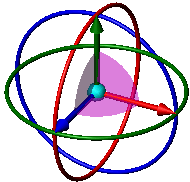
Corpo solido e di superficie o grafico da spostare/copiare  . Selezionare i corpi nell'area grafica da spostare, copiare o ruotare. I corpi selezionati si spostano come un’unica entità. I corpi non selezionati sono considerati fissi. Una
terna
appare al centro della massa dei corpi selezionati.
. Selezionare i corpi nell'area grafica da spostare, copiare o ruotare. I corpi selezionati si spostano come un’unica entità. I corpi non selezionati sono considerati fissi. Una
terna
appare al centro della massa dei corpi selezionati.
Copia. Selezionare per copiare i corpi, e impostare un valore per Numero di copie  . Deselezionare per spostare i corpi invece di copiarli.
. Deselezionare per spostare i corpi invece di copiarli.
Trasla
-
Procedere in uno dei modi seguenti:
-
Impostare i valori Delta X  , Delta Y
, Delta Y  e Delta Z
e Delta Z  per riposizionare i corpi.
per riposizionare i corpi.
-
Trascinare le frecce della terna nell'area grafica per riposizionare i corpi.
I valori Delta X  , Delta Y
, Delta Y  e Delta Z
e Delta Z  si aggiorneranno dinamicamente.
si aggiorneranno dinamicamente.
-
Selezionare un bordo nell'area grafica per definire la direzione di conversione.
-
impostare un valore per Distanza  . Immettere un numero negativo per passare alla direzione di conversione.
. Immettere un numero negativo per passare alla direzione di conversione.
- o -
-
Selezionare un vertice nell'area grafica.
-
Se necessario, fare clic su Fino al vertice  per selezionare un secondo vertice.
per selezionare un secondo vertice.
I corpi spostano la direzione e la distanza definite dai vertici.
Verrà visualizzata un’anteprima dei corpi spostati.
-
Fare clic su  .
.
Ruota
-
Impostare i valori per le coordinate dell'origine di rotazione (il punto intorno al quale ruotano i corpi). I valori di default sono le coordinate del centro della massa dei corpi selezionati.
-
Origine Rotazione X 
-
Origine Rotazione Y  .
.
-
Origine Rotazione Z  .
.
La terna si sposta nell'area grafica nel punto nuovo dell'origine della rotazione.
-
Procedere in uno dei modi seguenti:
- o -
-
Selezionare un vertice nell'area grafica.
-
Impostare i valori per Angolo di rotazione X  , Angolo di rotazione Y
, Angolo di rotazione Y  e Angolo di rotazione Z
e Angolo di rotazione Z  .
.
Verrà visualizzata un’anteprima dei corpi ruotati.
-
Fare clic su  .
.
Vincoli
Corpi da spostare
Corpo solido e di superficie o grafico da spostare/copiare  . Selezionare i corpi nell'area grafica da spostare all'applicazione dell'accoppiamento. I corpi selezionati si spostano come un’unica entità. I corpi non selezionati sono considerati fissi.
. Selezionare i corpi nell'area grafica da spostare all'applicazione dell'accoppiamento. I corpi selezionati si spostano come un’unica entità. I corpi non selezionati sono considerati fissi.
Impostazioni dell'accoppiamento
Entità da accoppiare  . Selezionare due entità (facce, bordi, piani, etc) da accoppiare insieme.
. Selezionare due entità (facce, bordi, piani, etc) da accoppiare insieme.
Aggiungi. Fare clic per aggiungere l'accoppiamento dopo aver selezionato un tipo di accoppiamento e impostato i parametri di seguito. Fare clic su Annulla per deselezionare tutte le selezioni.
Selezionare un tipo di accoppiamento. Tutti i tipi di accoppiamento sono sempre visualizzati nel PropertyManager, ma solo gli accoppiamenti applicabili alle selezioni correnti saranno disponibili.
 Coincidente
Coincidente
 Parallelo
Parallelo
 Perpendicolare
Perpendicolare
 Tangente
Tangente
 Concentrica
Concentrica
 Distanza. Impostare la Distanza. Selezionare Inverti quota per cambiare la direzione.
Distanza. Impostare la Distanza. Selezionare Inverti quota per cambiare la direzione.
 Angolo. Selezionare, quindi impostare l'Angolo.
Angolo. Selezionare, quindi impostare l'Angolo.
Allineamento dell'accoppiamento.
-
Allineato  . Posiziona i corpi in modo che i vettori normali o assiali delle facce selezionate puntino nella stessa direzione.
. Posiziona i corpi in modo che i vettori normali o assiali delle facce selezionate puntino nella stessa direzione.
-
Anti allineato  . Posiziona i corpi in modo che i vettori normali o assiali delle facce selezionate puntino in direzioni opposte.
. Posiziona i corpi in modo che i vettori normali o assiali delle facce selezionate puntino in direzioni opposte.
Accoppiamenti
La casella Accoppiamenti contiene tutti gli accoppiamenti nel gruppo dell'accoppiamento (tutti gli accoppiamenti mentre il PropertyManager è aperto). Nel caso di accoppiamenti multipli nella casella Accoppiamenti è possibile selezionarne uno per attuare modifiche.
 Nelle parti multicorpo, è possibile applicare più gruppi di accoppiamenti allo stesso corpo. Gli accoppiamenti specificati all’interno di insiemi diversi possono creare conflitti. Ad esempio, è possibile applicare alle stesse due facce un accoppiamento perpendicolare tra due facce in un insieme e uno parallelo in un altro insieme.
Nelle parti multicorpo, è possibile applicare più gruppi di accoppiamenti allo stesso corpo. Gli accoppiamenti specificati all’interno di insiemi diversi possono creare conflitti. Ad esempio, è possibile applicare alle stesse due facce un accoppiamento perpendicolare tra due facce in un insieme e uno parallelo in un altro insieme.
Opzioni
Mostra anteprima. Quando l'opzione è selezionata, apparirà un'anteprima di un accoppiamento una volta effettuate le selezioni necessarie per un accoppiamento valido.